Windows 11 没有从 USB 安装?这是修复
哈喽!大家好,很高兴又见面了,我是golang学习网的一名作者,今天由我给大家带来一篇《Windows 11 没有从 USB 安装?这是修复》,本文主要会讲到等等知识点,希望大家一起学习进步,也欢迎大家关注、点赞、收藏、转发! 下面就一起来看看吧!
如果您在从 USB 安装 Windows 11 时遇到困难,那可能会非常令人沮丧。了解计算机的人并不多,因此这可能是一项艰巨的任务。不幸的是,这是许多用户试图解决的常见问题。
安装 Windows 11 时,了解各种风险和问题非常重要。例如,USB 安装可能容易出现错误和硬件故障。从 USB 记忆棒安装时,请确保使用官方 Windows ISO 文件。
使用 USB 记忆棒安装 Windows 操作系统失败的一些可能原因包括硬件不兼容、磁盘空间不足或 USB 端口出现故障。如果这些问题都不适用于您,最好的解决方案是使用不同的安装方法。
这个过程可能是压倒性的和令人沮丧的,特别是如果你不知道必要的技巧。但别担心,这篇文章将对此有所帮助。继续阅读以了解有关修复的更多信息。
为什么不从 USB 安装 Windows 11?
Windows 安装失败的原因有多种。以下是一些最常见的:
- 您无法从 USB 记忆棒安装 Windows 11 的一个可能原因是您的 USB 记忆棒本身无法工作。另一种可能性是 USB 可能已损坏或未正确格式化。
- 如果 UEFI 设置配置不正确,它们可能会干扰安装。因此,明智的做法是确保在开始安装过程之前正确配置设置。
- 在您的 PC 上安装 Windows 11 需要大量空间(至少 64 GB)。如果没有足够的可用空间,您将无法完成该过程。
- 问题可能是由于您的USB 驱动器无法启动。
以下是一些可能帮助您摆脱此问题的修复方法:
如果 Windows 11 没有从 USB 安装,我该怎么办?
1.检查兼容性
在安装 Windows 11 之前,请参阅PC 健康检查应用程序以确认您的设备满足最低系统要求。
话虽如此,如果您使用的是具有良好规格的笔记本电脑或台式机,那么您很可能会喜欢新版本。已知问题的 Windows 版本信息状态也可供您参考。
2. 尝试不同的 USB 端口
在继续之前,请务必确保您使用的 USB 端口没有损坏。为确保这一点,请切换到其他 USB 端口并尝试再次从 USB 驱动器安装 Windows 11,以查看问题是否解决。
3. 尝试不同的 USB 驱动器
如果您的 USB 驱动器太旧,它可能与您的计算机不兼容。因此,您应该考虑用更新的模型替换它。例如,如今 USB 1.0 或 USB 2.0 驱动器不适合用作可引导 USB 驱动器。
4. 检查您的 PC 是否配置为从 USB 安装 Windows 11
安装 Windows 11 之前最好的准备步骤之一是插入 USB 并将您的计算机配置为从它启动。默认情况下未启用此设置,您需要手动进行设置。
首先,重新启动计算机。当制造商的标志出现时,通常有一些键或组合键可以使用。这将取决于 PC 的品牌和型号。请参阅您的 PC 制造商的网站以获取相同信息。
按下特殊键时,您很可能会看到另一个提示出现。它将显示要按哪个键。例如,一些常用键是F8和F12。选项可能因计算机设置而异。
您很可能会看到一个包含不同启动类型选项的菜单。在右上角,您会看到一个选项,指示哪个键可能触发什么。因此,请密切注意屏幕。
按下该键后,找到访问CD-ROM或DVD-ROM的选项并确保它已启用。
5. 释放空间来安装 Windows 11
- 按Windows+X键并找到File Explorer。
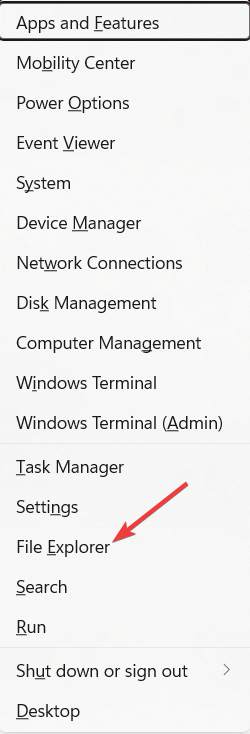
- 导航到我的电脑并验证带有 Windows 标签的磁盘至少有 20 GB 的可用空间。
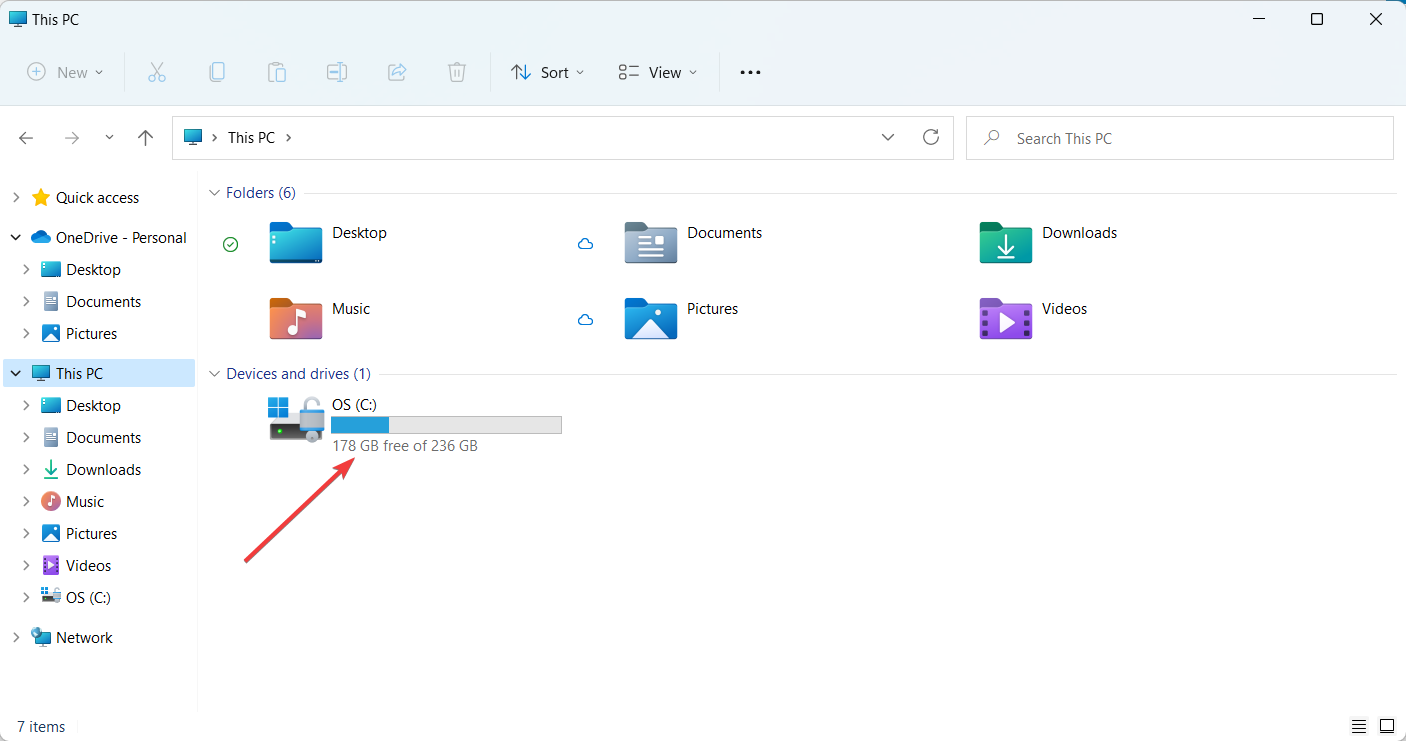
- 如果没有,是时候删除一些文件以释放 Windows 11 的空间了。
Windows 11 安装需要存储驱动器上有一定数量的可用空间。如果没有足够的可用空间,则安装将被中断。
6.更新USB驱动
- 转到Windows 搜索栏并键入Device Manager。打Enter。

- 在设备管理器中,找到有问题的 USB。
- 右键单击 USB 并选择更新设备。
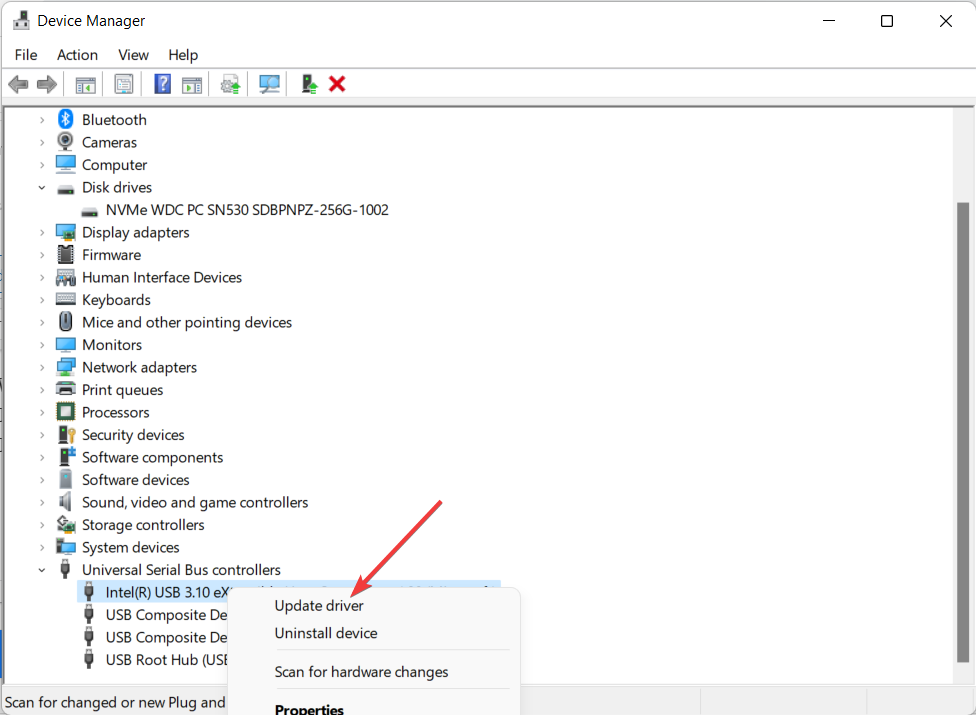
有时,过时的驱动程序可能会阻止您使用 USB 安装 Windows 11。因此,建议让您的司机保持最新状态,以避免任何不愉快的经历。
在网络上搜索驱动程序既费时又令人沮丧。DriverFix 是一种让您的计算机保持最新状态的好方法,无需花费数小时研究正确的驱动程序。
它通过扫描您的计算机并查找任何过时的驱动程序来工作;然后它会在网上搜索更新的驱动程序并将它们安装在您的计算机上。
⇒ 获取 Driverfix
7.创建一个不同的可启动USB
- 转到Microsoft 网站上的 Windows 11 下载页面。
- 导航到创建 Windows 11 安装媒体,然后单击立即下载。
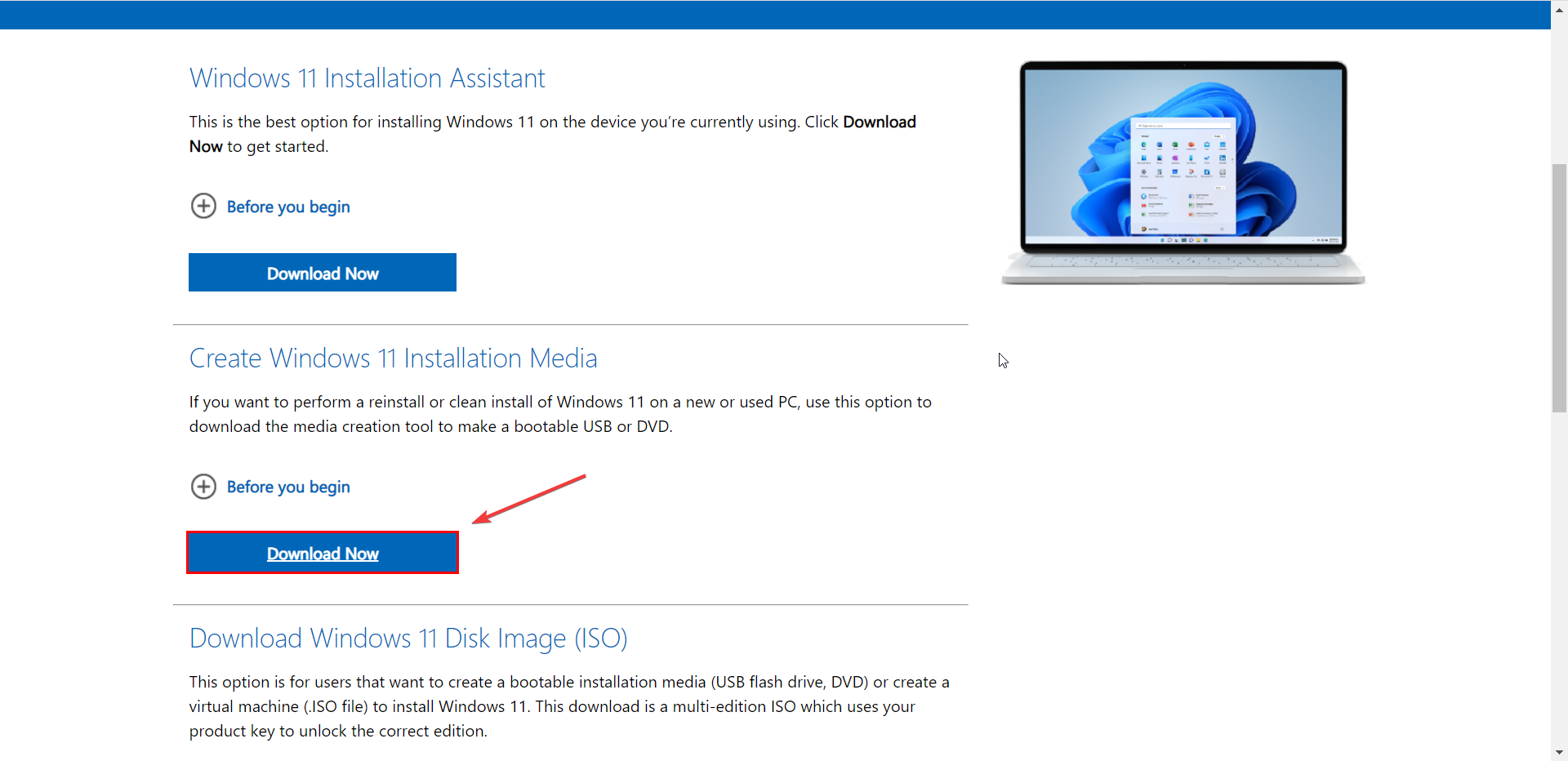
- 接受适用的通知和许可条款。
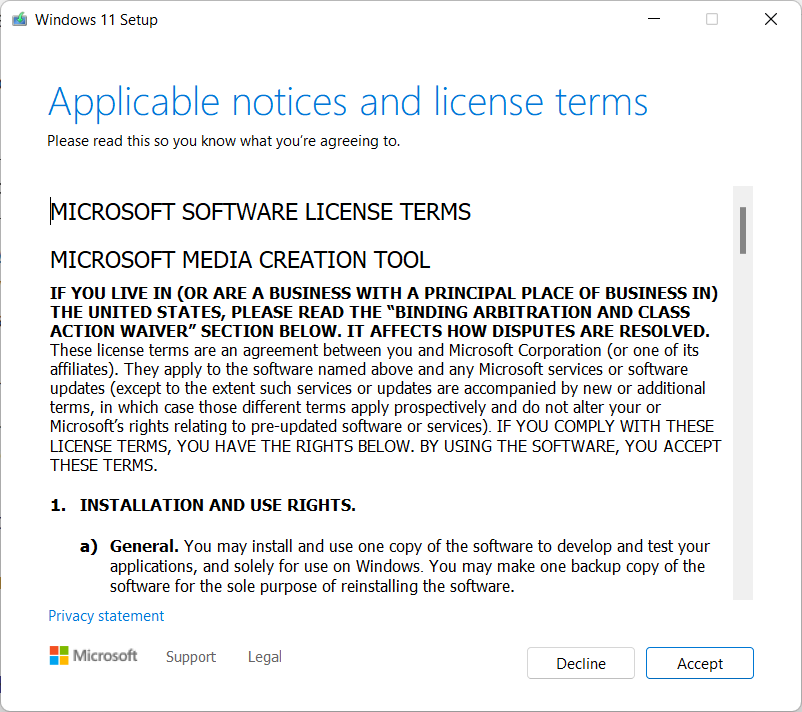
- 插入您的 USB 驱动器。
- 打开下载的 Windows 11 媒体创建工具,按照屏幕上的说明操作,然后按照屏幕上的说明创建一个 Windows 11 安装 U 盘。
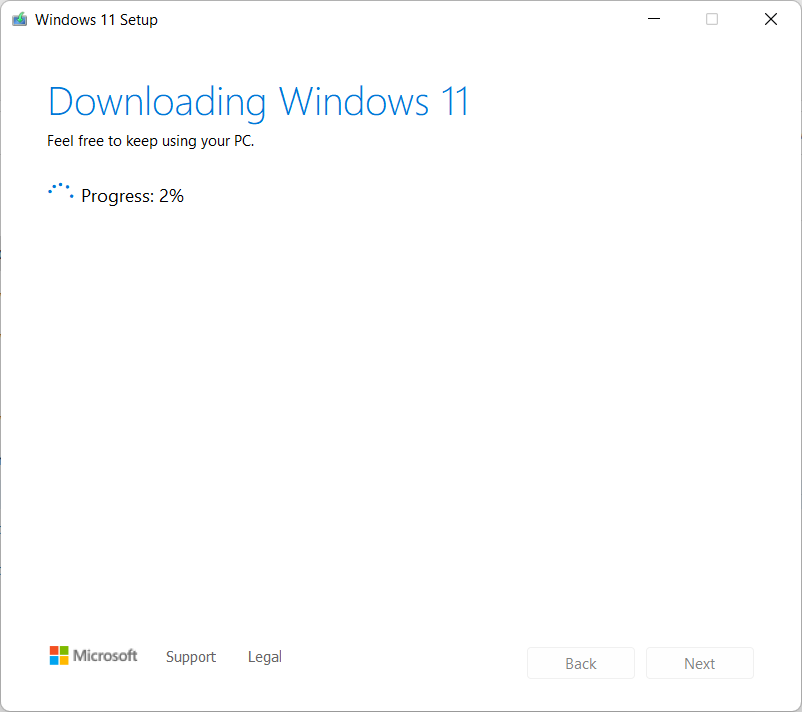
- 完成此操作后,重新启动计算机并导航到BIOS。然后将 USB 媒体设置为启动驱动器。
- 看到安装界面后,点击下一步继续。
在下一个窗口中,您可以通过单击立即安装按钮并按照屏幕上的说明重新安装/安装 Windows 11。
最有可能的是,这应该可以解决问题,并且您应该能够在您的 PC 上安装 Windows 11。如果没有,请继续下一个解决方案。
8.运行Windows疑难解答
- 转到Windows 搜索栏并键入疑难解答设置。打Enter。
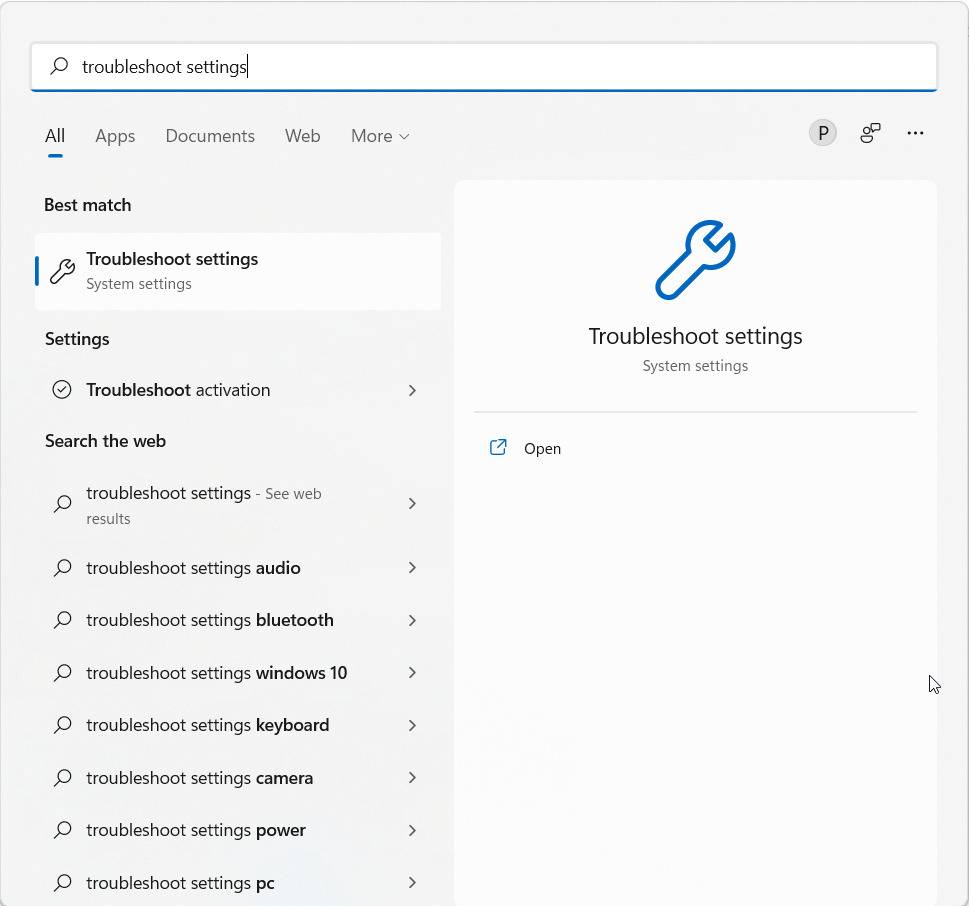
- 选择选项其他疑难解答。
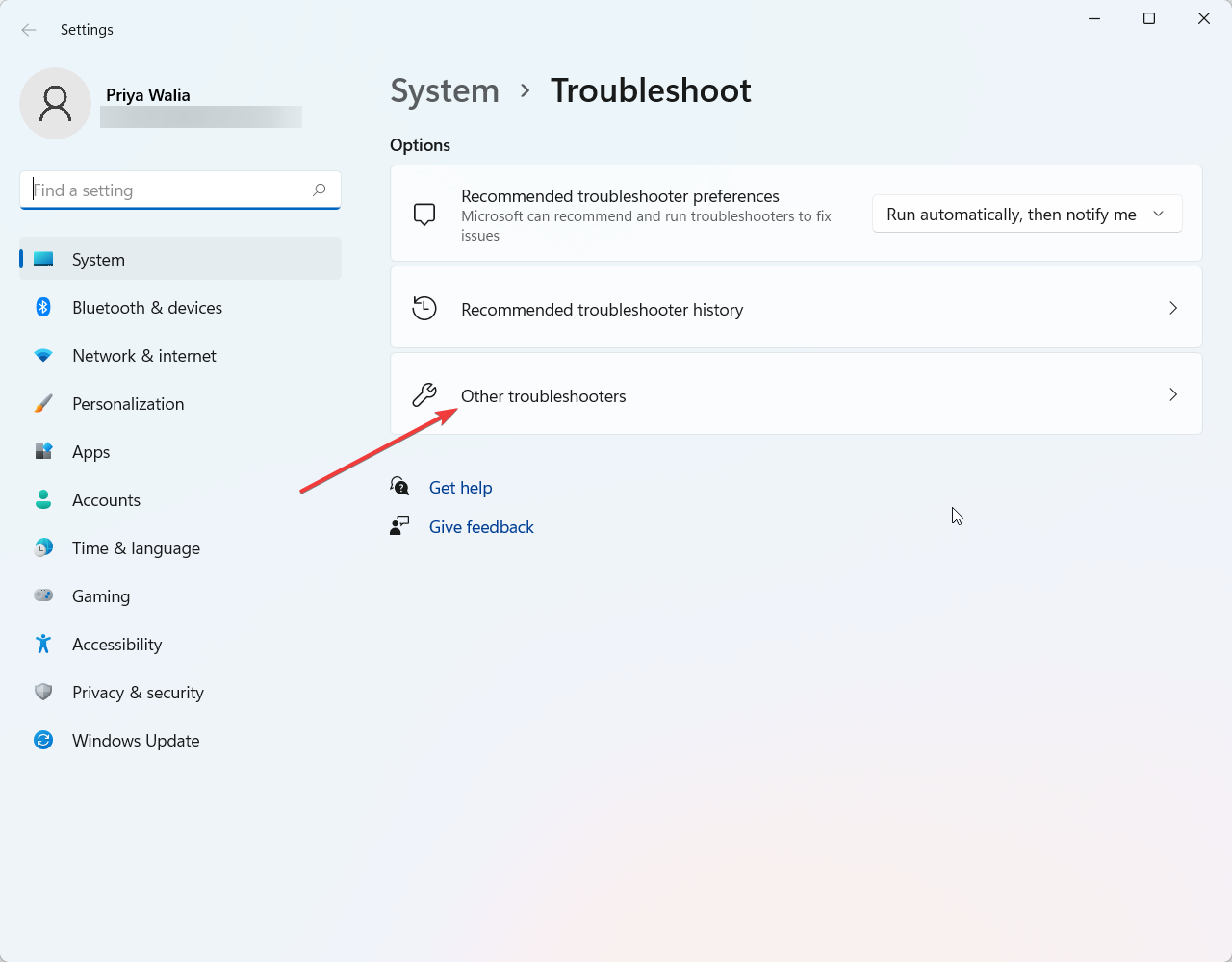
- 导航到Windows 更新并单击运行。
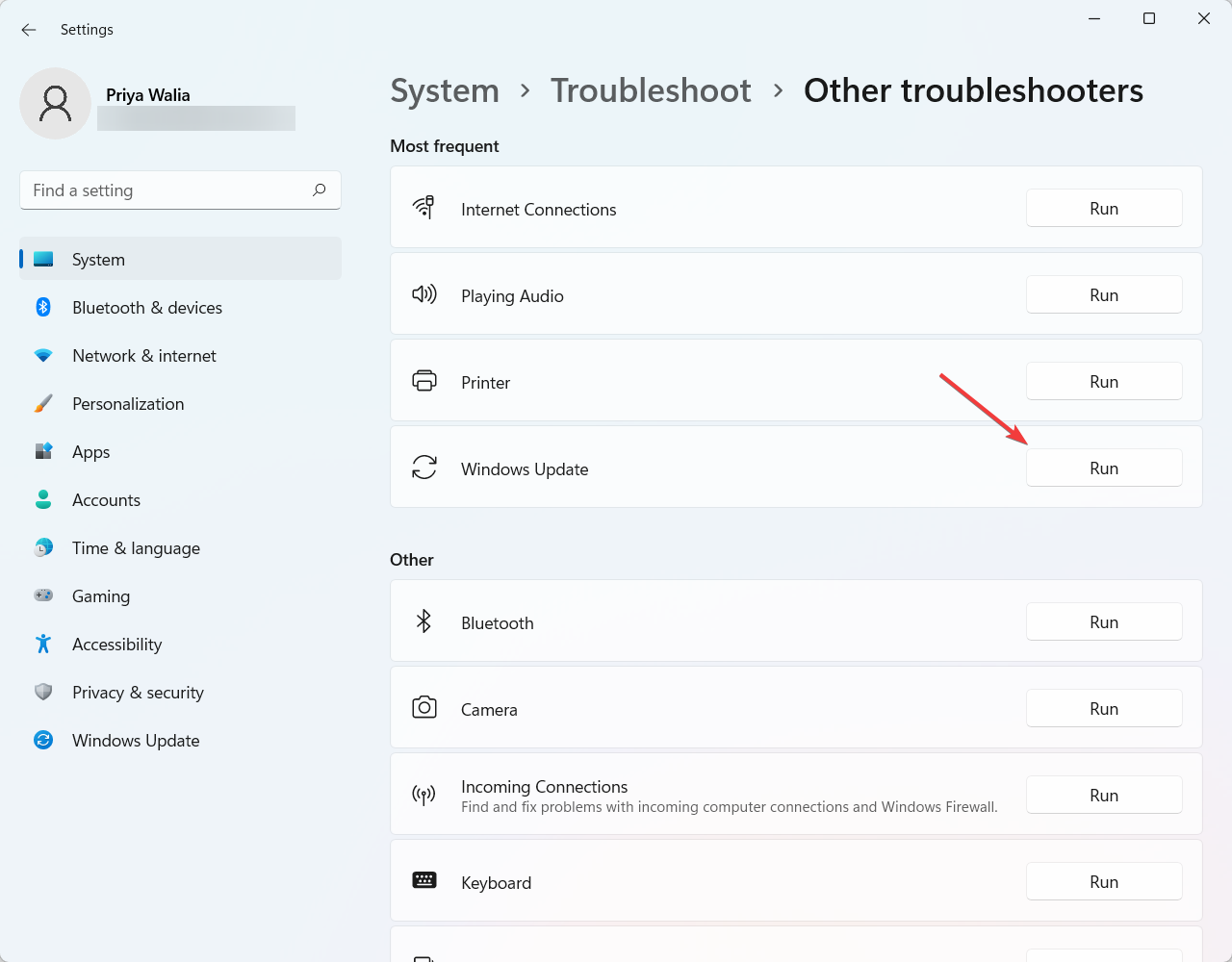
确定问题原因的最有效方法之一是运行 Windows 11 疑难解答。它可以检测并尝试修复一些最常见的操作系统问题。
9.检查USB是否格式化为FAT32
- 同时按Windows+X键,然后从出现的菜单中选择文件资源管理器。
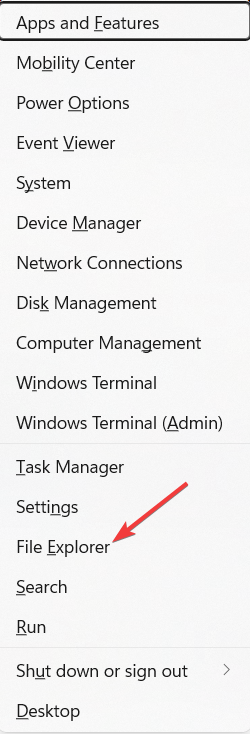
- 接下来,找到我的电脑并展开它。
- 右键单击有问题的 USB 并选择属性。
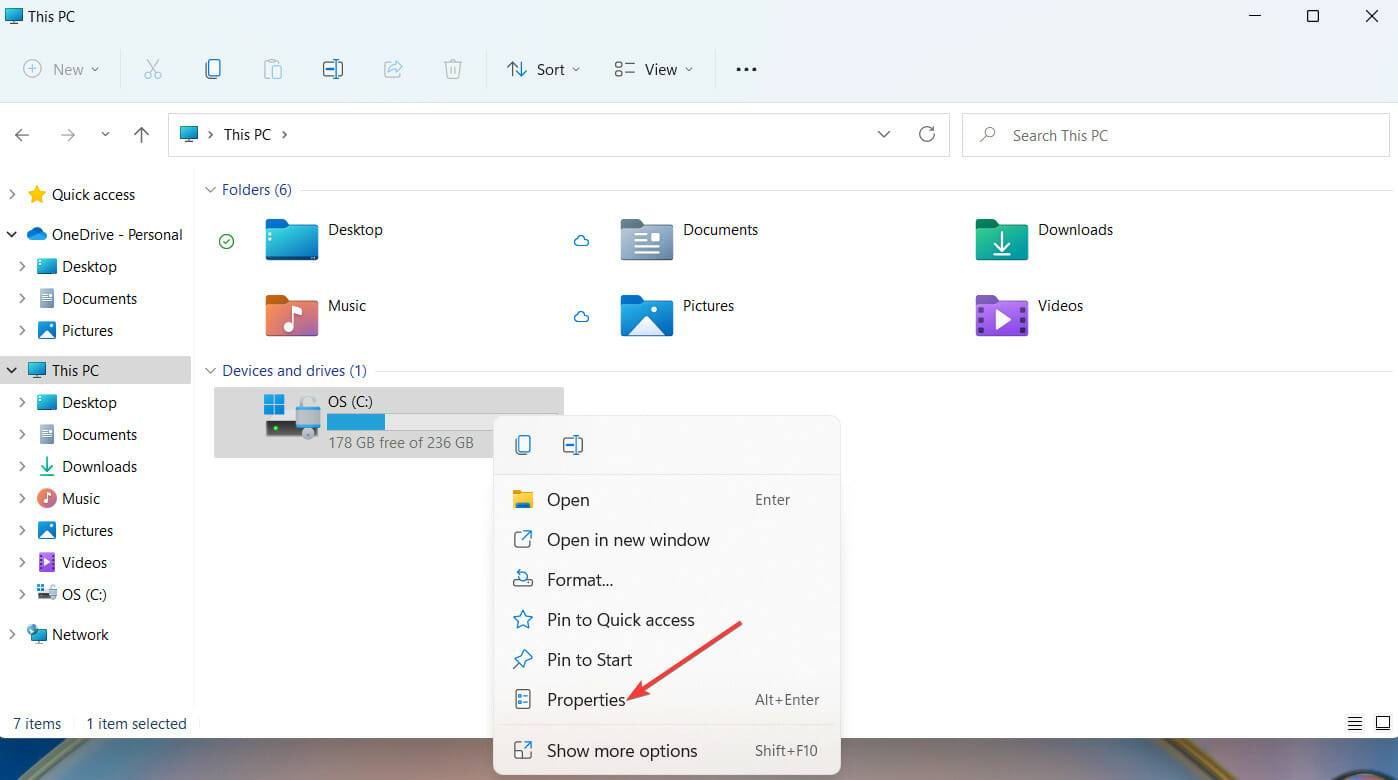
- 导航到常规选项卡并检查 USB 是否格式化为FAT32。正如您在下面的屏幕截图中看到的,USB 被格式化为 NTFS。
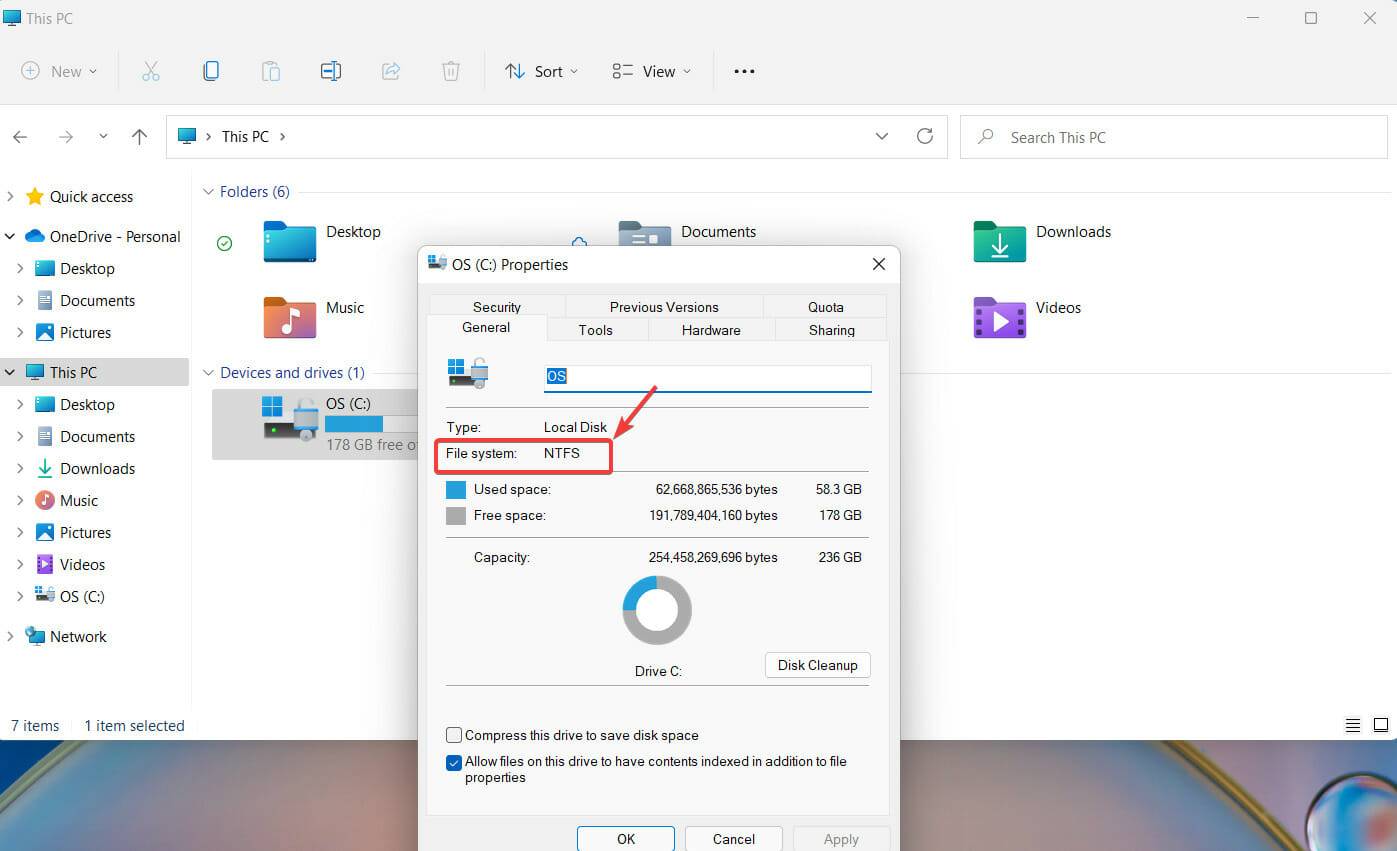
- 您可以通过再次右键单击 USB 驱动程序将格式更改为 FAT32。这次选择选项Format。
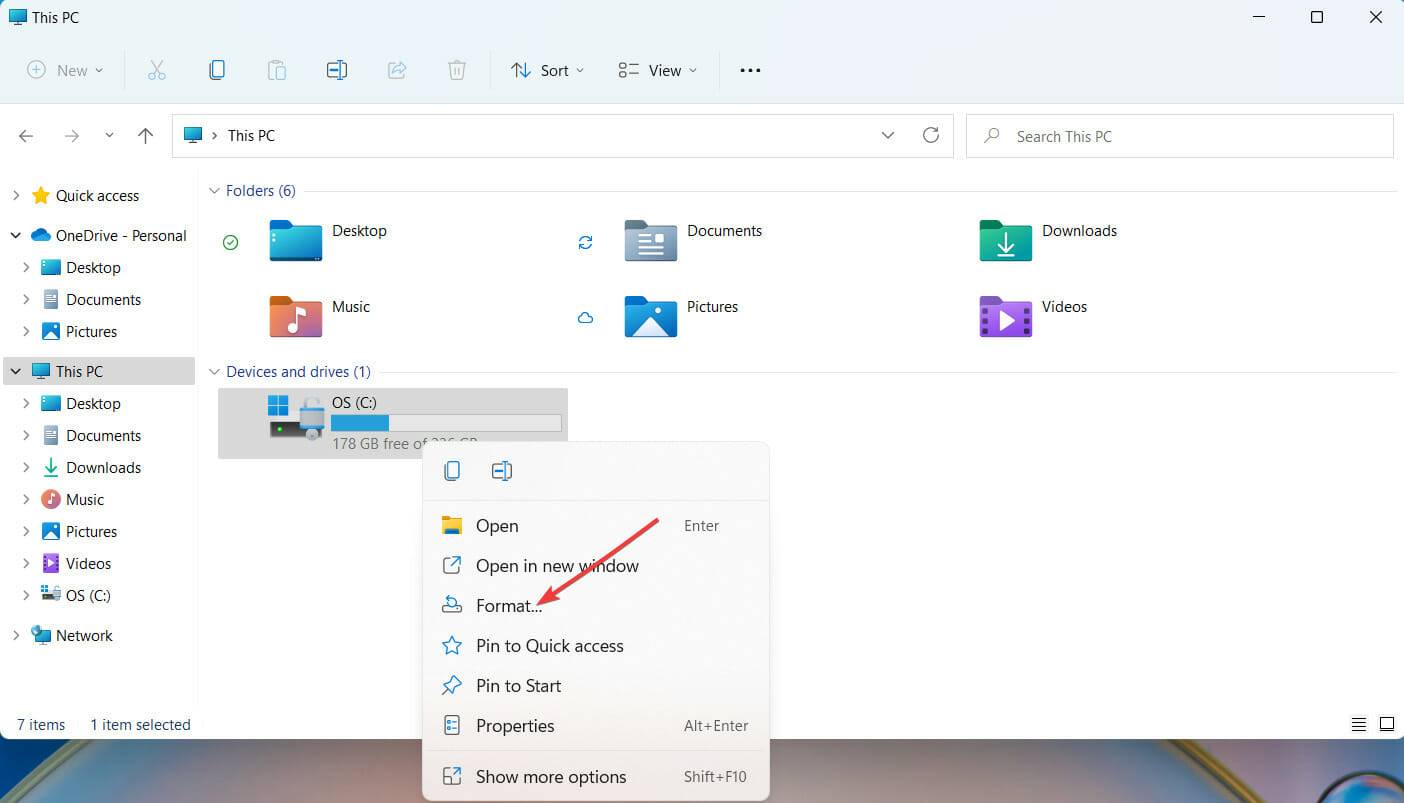
- 在弹出的新窗口中,选择FAT32格式,然后单击“确定”继续。
如果您要重新格式化 USB 记忆棒,最好将要存储在 USB 上的文件复制一份。完成此操作后,重新格式化 USB 非常简单。
10.进入BIOS配置
- 在Windows 搜索栏中,键入更改高级启动选项并点击Enter。
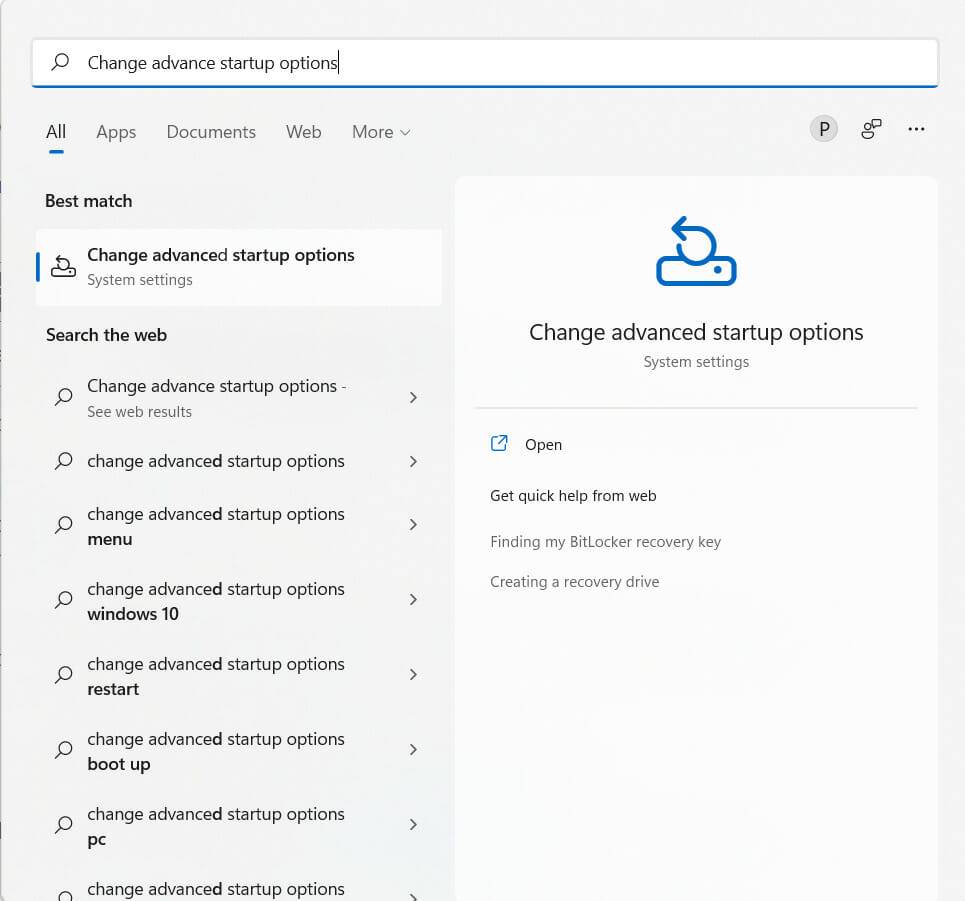
- 接下来,选择立即重启。
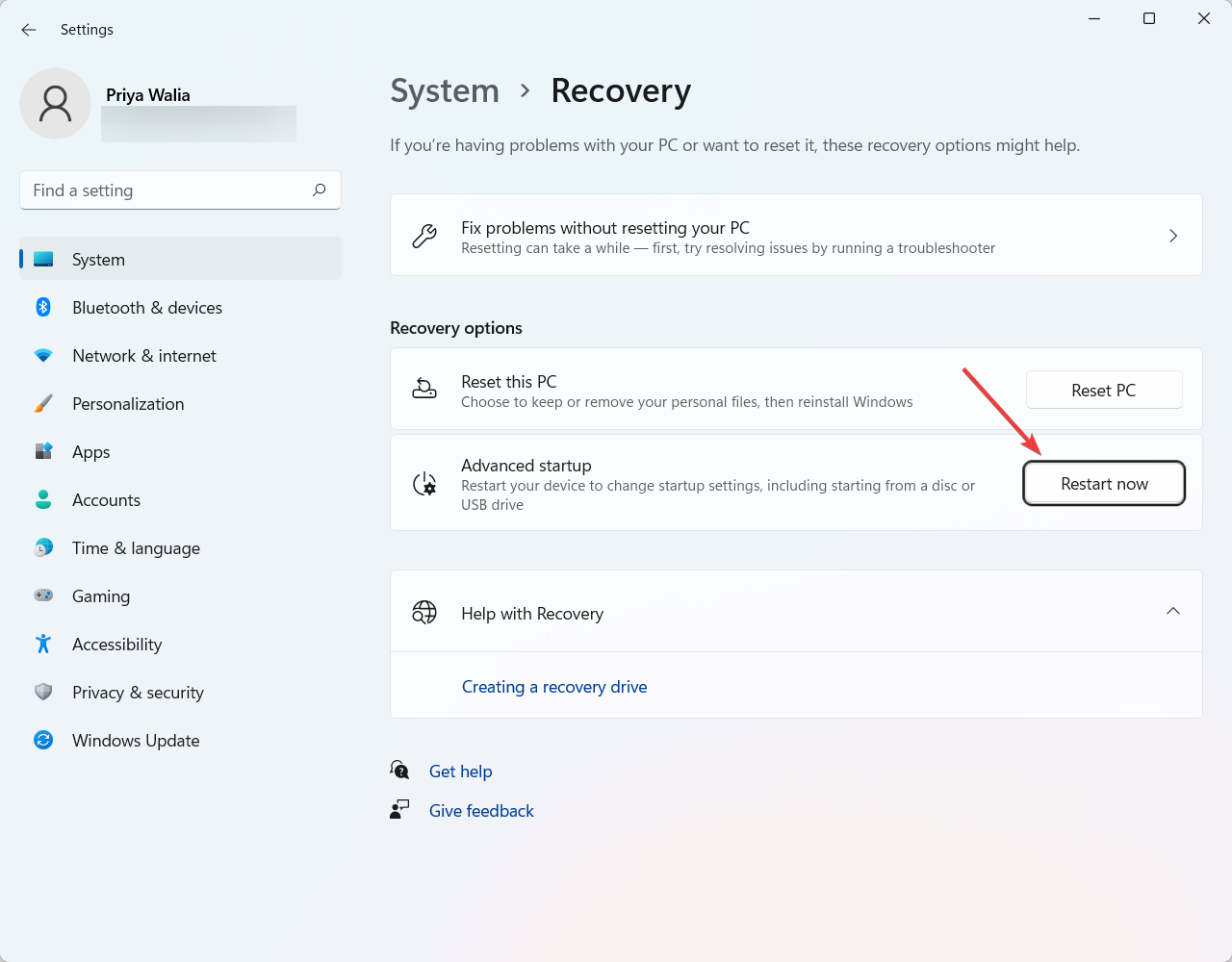
- Windows 现在将重新启动您的计算机。
- 计算机重新启动后,单击故障排除。
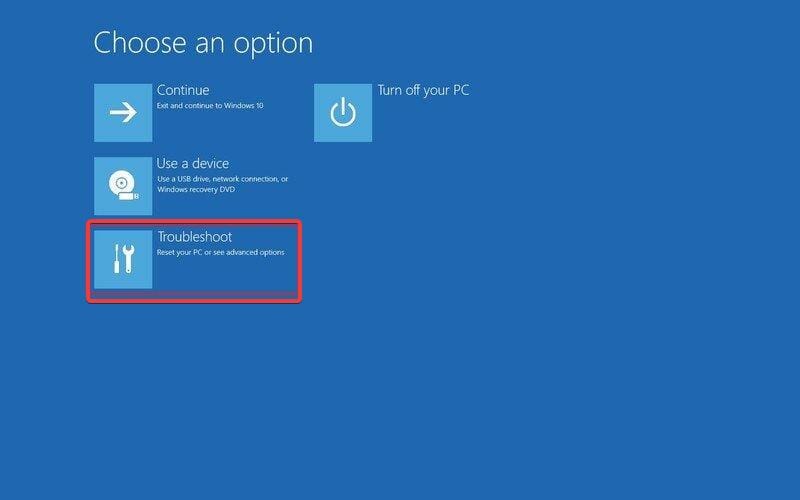
- 选择高级选项。
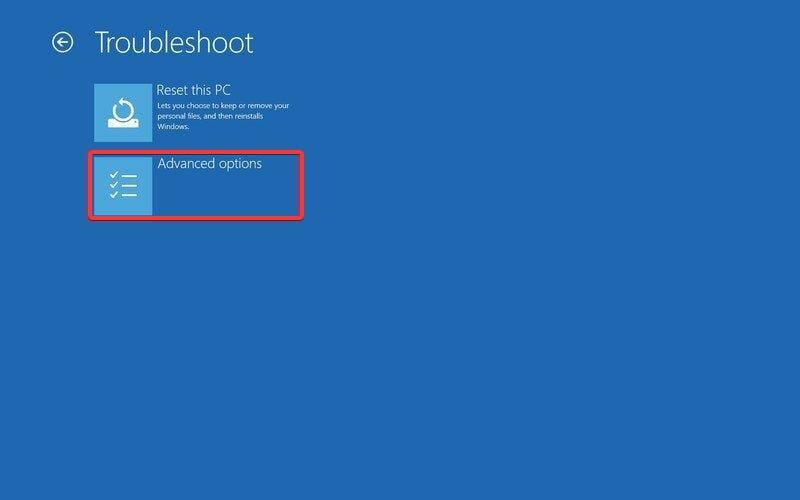
- 单击 UEFI 固件设置。
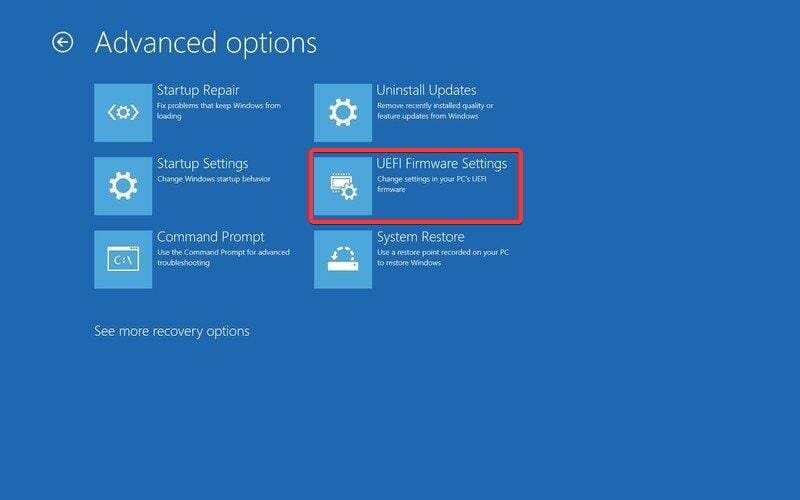
- 然后,单击重新启动选项以进入 BIOS 配置。
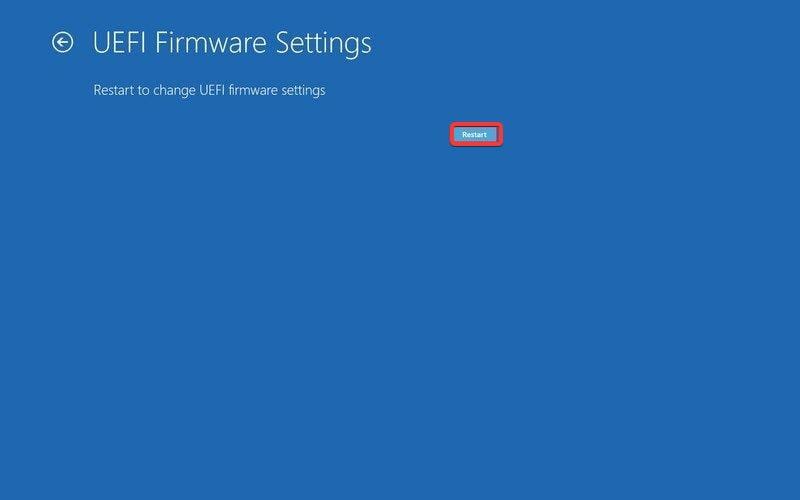
BIOS(代表基本输入输出系统)是一种用于计算机的固件。计算机 BIOS 的主要工作是控制启动过程的早期阶段,例如确保 Windows 11 操作系统成功加载到内存中。
如何创建虚拟机(.ISO 文件)来安装 Windows 11?
您可以通过访问Microsoft 网站来创建虚拟机(.ISO 文件)。找到选项Download Windows 11 Disk Image (ISO)。接下来,单击下载,然后按照屏幕上的说明进行操作。
本篇关于《Windows 11 没有从 USB 安装?这是修复》的介绍就到此结束啦,但是学无止境,想要了解学习更多关于文章的相关知识,请关注golang学习网公众号!
 如何在 Windows 11 上强制关闭无响应的应用程序
如何在 Windows 11 上强制关闭无响应的应用程序
- 上一篇
- 如何在 Windows 11 上强制关闭无响应的应用程序
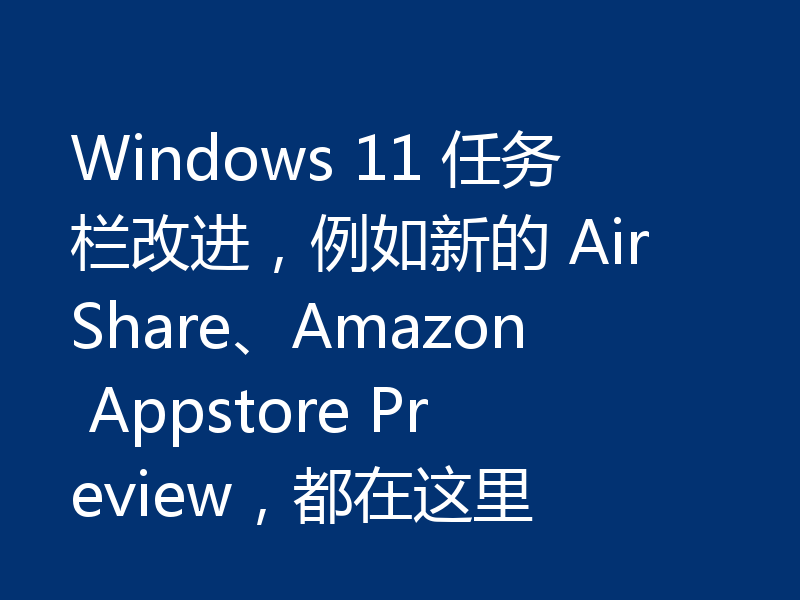
- 下一篇
- Windows 11 任务栏改进,例如新的 AirShare、Amazon Appstore Preview,都在这里
-

- 文章 · 软件教程 | 1分钟前 |
- 抖音1-75级消费金额一览表
- 484浏览 收藏
-

- 文章 · 软件教程 | 3分钟前 |
- Excel表格转区域及反向操作技巧
- 446浏览 收藏
-

- 文章 · 软件教程 | 8小时前 |
- 小红书网页和PC登录方法详解
- 414浏览 收藏
-

- 文章 · 软件教程 | 8小时前 | 免费下载MP3 SoundCloud 音乐网站 免费音乐 正规网站
- 免费下载MP3,十大正规网站推荐
- 219浏览 收藏
-

- 文章 · 软件教程 | 8小时前 |
- 4399连连看经典版在线玩入口
- 111浏览 收藏
-

- 文章 · 软件教程 | 8小时前 | 跨平台同步 登录入口 邮件管理 Outlook.com msn邮箱
- MSN邮箱登录入口及使用方法
- 130浏览 收藏
-

- 文章 · 软件教程 | 8小时前 |
- 百度输入法安卓无法使用解决方法
- 491浏览 收藏
-

- 文章 · 软件教程 | 8小时前 |
- Win10粘滞键怎么开教程详解
- 320浏览 收藏
-

- 文章 · 软件教程 | 8小时前 |
- C快递系统功能详解与使用教程
- 461浏览 收藏
-

- 前端进阶之JavaScript设计模式
- 设计模式是开发人员在软件开发过程中面临一般问题时的解决方案,代表了最佳的实践。本课程的主打内容包括JS常见设计模式以及具体应用场景,打造一站式知识长龙服务,适合有JS基础的同学学习。
- 543次学习
-

- GO语言核心编程课程
- 本课程采用真实案例,全面具体可落地,从理论到实践,一步一步将GO核心编程技术、编程思想、底层实现融会贯通,使学习者贴近时代脉搏,做IT互联网时代的弄潮儿。
- 516次学习
-

- 简单聊聊mysql8与网络通信
- 如有问题加微信:Le-studyg;在课程中,我们将首先介绍MySQL8的新特性,包括性能优化、安全增强、新数据类型等,帮助学生快速熟悉MySQL8的最新功能。接着,我们将深入解析MySQL的网络通信机制,包括协议、连接管理、数据传输等,让
- 500次学习
-

- JavaScript正则表达式基础与实战
- 在任何一门编程语言中,正则表达式,都是一项重要的知识,它提供了高效的字符串匹配与捕获机制,可以极大的简化程序设计。
- 487次学习
-

- 从零制作响应式网站—Grid布局
- 本系列教程将展示从零制作一个假想的网络科技公司官网,分为导航,轮播,关于我们,成功案例,服务流程,团队介绍,数据部分,公司动态,底部信息等内容区块。网站整体采用CSSGrid布局,支持响应式,有流畅过渡和展现动画。
- 485次学习
-

- ChatExcel酷表
- ChatExcel酷表是由北京大学团队打造的Excel聊天机器人,用自然语言操控表格,简化数据处理,告别繁琐操作,提升工作效率!适用于学生、上班族及政府人员。
- 3206次使用
-

- Any绘本
- 探索Any绘本(anypicturebook.com/zh),一款开源免费的AI绘本创作工具,基于Google Gemini与Flux AI模型,让您轻松创作个性化绘本。适用于家庭、教育、创作等多种场景,零门槛,高自由度,技术透明,本地可控。
- 3419次使用
-

- 可赞AI
- 可赞AI,AI驱动的办公可视化智能工具,助您轻松实现文本与可视化元素高效转化。无论是智能文档生成、多格式文本解析,还是一键生成专业图表、脑图、知识卡片,可赞AI都能让信息处理更清晰高效。覆盖数据汇报、会议纪要、内容营销等全场景,大幅提升办公效率,降低专业门槛,是您提升工作效率的得力助手。
- 3448次使用
-

- 星月写作
- 星月写作是国内首款聚焦中文网络小说创作的AI辅助工具,解决网文作者从构思到变现的全流程痛点。AI扫榜、专属模板、全链路适配,助力新人快速上手,资深作者效率倍增。
- 4557次使用
-

- MagicLight
- MagicLight.ai是全球首款叙事驱动型AI动画视频创作平台,专注于解决从故事想法到完整动画的全流程痛点。它通过自研AI模型,保障角色、风格、场景高度一致性,让零动画经验者也能高效产出专业级叙事内容。广泛适用于独立创作者、动画工作室、教育机构及企业营销,助您轻松实现创意落地与商业化。
- 3826次使用
-
- pe系统下载好如何重装的具体教程
- 2023-05-01 501浏览
-
- qq游戏大厅怎么开启蓝钻提醒功能-qq游戏大厅开启蓝钻提醒功能教程
- 2023-04-29 501浏览
-
- 吉吉影音怎样播放网络视频 吉吉影音播放网络视频的操作步骤
- 2023-04-09 501浏览
-
- 腾讯会议怎么使用电脑音频 腾讯会议播放电脑音频的方法
- 2023-04-04 501浏览
-
- PPT制作图片滚动效果的简单方法
- 2023-04-26 501浏览






